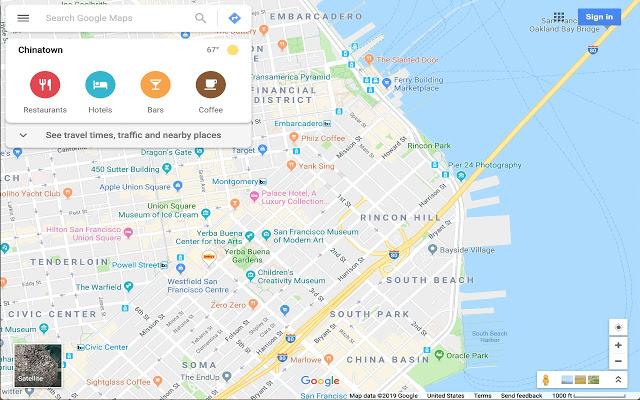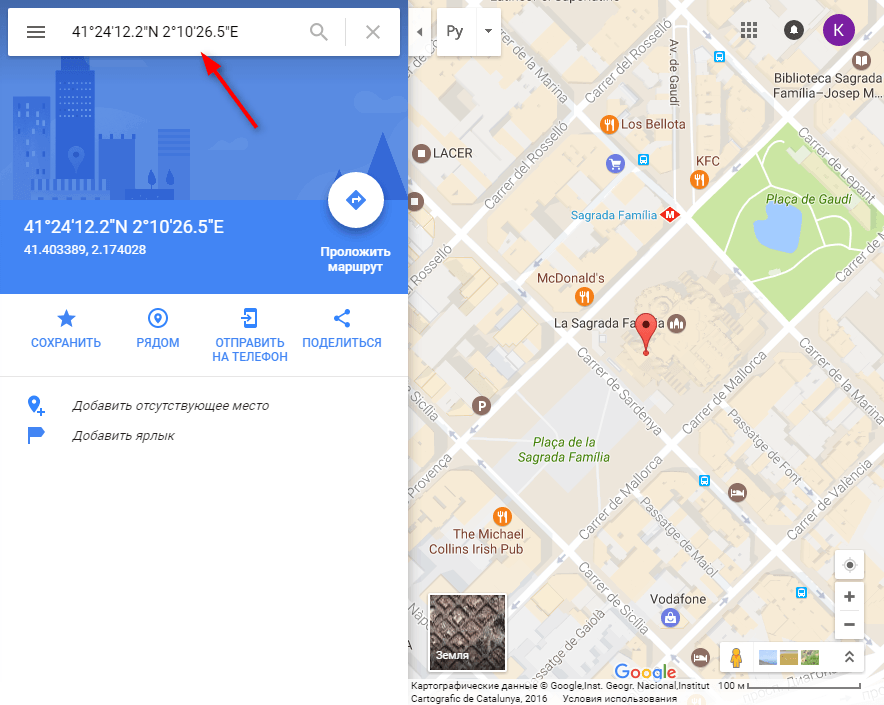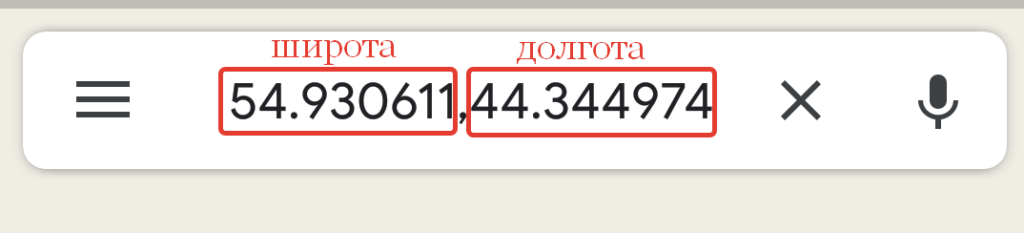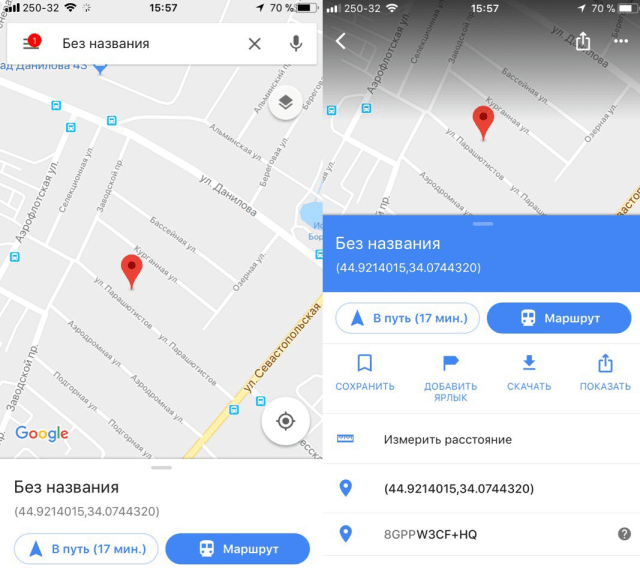Как найти координаты или выполнить поиск по широте и долготе
Чтобы найти место, введите на Google Картах GPS-координаты широты и долготы. Вы также можете найти координаты просмотренных ранее мест.
Если у места нет обычного адреса, то найти это место и поделиться им на Google Картах можно с помощью кода Plus Code.
Как ввести координаты места
- Откройте Google Карты на компьютере.
- В окно поиска введите координаты. Допускаются следующие форматы:
- Десятичные градусы: 41.40338, 2.17403
- Градусы, минуты и секунды: 41°24’12.2″N 2°10’26.5″E
- Градусы и десятичные минуты: 41 24.2028, 2 10.4418
Как узнать координаты места
- Откройте Google Карты на компьютере.
- Нажмите на нужный участок карты правой кнопкой мыши.
- Откроется всплывающее окно. В верхней части показываются широта и долгота в десятичном формате.
- Чтобы скопировать координаты, нажмите на них левой кнопкой мыши.
Как отформатировать координаты
Чтобы координаты распознавались в Google Картах, указывайте их только в следующем десятичном формате:
- Правильно: 41.40338, 2.17403.
- Неправильно: 41,40338, 2,17403.
Примечания
- Сначала указывается широта, затем долгота.
- Для широты используйте значения в диапазоне от -90 до 90.
- Долготу указывайте в диапазоне от -180 до 180.
Эта информация оказалась полезной?
Как можно улучшить эту статью?
Как найти объект по координатам на Google Maps
На чтение 3 мин Опубликовано 23.07.2019
Обновлено 14.11.2021
Как найти какой-либо объект на карте местности? Конечно, по адресу. А что делать, если у объекта нет адреса или он неизвестен? Искать по координатам. Однако координаты для неискушенного человека — просто непонятный набор цифр. Долго бы им еще оставаться таинственной записью «для посвященных», если бы ни помощь сервиса Google Карты.
Содержание
- Какие форматы записи координат понимают Карты Google
- Как использовать сервис в браузерах на ПК
- Особенности поиска на мобильных устройствах
- Как узнать координаты места по визуальному расположению
- Координаты некоторых знаменитых мест на Картах Google
Навигационный сервис Google Maps умеет работать с тремя форматами записи координат:
- Десятичные градусы (пример: 55.753575, 37.62104).
- Градусы с десятичными минутами (пример: 55 45.214, 37 37.262).
- Градусы с минутами и секундами (пример: 55°45′13″N 37°37′16″E).
При вводе координат десятичные значения принято отделять точкой, а широту, которая всегда стоит первой, и идущую за ней долготу — запятой.
Как использовать сервис в браузерах на ПК
Рассмотрим пример. Допустим, у нас есть следующие данные:
- Широта 55°45′13″N (55.753575)
- Долгота 37°37′16″E (37.62104)
Чтобы найти нужное место:
- Откроем в любом веб-браузере сервис Карты Google и перейдём в режим «Спутник», чтобы карта выглядела более наглядно. Для этого нажмем кнопку, которая находится в левом нижнем углу карты.
- Через запятую вставим в строку поиска сначала широту, потом долготу. Формат не принципиален. Затем нажмём клавишу Enter.
- В нашем примере под поисковой строкой открылась панорама найденного места, где видно, что это Красная площадь Москвы. Если вы ввели координаты места, у которого нет сохраненной панорамы, то под поисковой строкой не отобразится ничего.
- Далее посмотрим на спутниковый снимок. Как видно, наша гипотеза подтвердилась.
Особенности поиска на мобильных устройствах
На смартфонах и планшетах на базе Android и iOS поиск мест по координатам производят точно так же, только вместо браузера используют мобильное приложение Google Maps. Широту и долготу вводят в поисковую строку, которая показана стрелкой на скриншоте ниже. После этого найденное место отмечается на карте красным маркером.
Как узнать координаты места по визуальному расположению
Если вам неизвестны координаты, но известно визуальное расположение искомой локации, определить ее широту и долготу с помощью Гугл Мапс тоже очень просто:
- Переключите карту на спутниковый вид. Кликните по интересующему месту правой кнопкой мыши и выберите из меню «Что здесь?».
- Смотрите нужные данные в окошке внизу экрана.
На Андроид-устройствах меню открывается долгим касанием интересующего объекта. На iOS дополнительно придется нажать на надпись «Без названия».
Координаты некоторых знаменитых мест на Картах Google
Освоили сервис? Теперь предлагаем потренироваться. Ниже приведены широта и долгота нескольких достопримечательностей в разных точках мира, попробуйте их найти:
- Римский Колизей (41.890471, 12.492234).
- Загадочный Стоунхендж (51.178937, -1.826243).
- Замок Бран, также известный как Замок Графа Дракулы (45.515314, 25.367296).
- Французский Версаль (48.805346, 2.120388).
А если вы знаете другие интересные места, которые также можно найти на Google Картах, делитесь своими находками в комментариях!
Как узнать координаты в Google картах – основные правила поиска
Влад Золотаревский 25.06.2019
Загрузка…
Содержание :
- 1 Как в Гугл Картах искать по координатам
- 2 Видео
- 3 Правила ввода координат
- 4 Как узнать координаты в Гугл Картах
Координаты позволяют определить положение конкретной точки на земной поверхности. При определении точных параметров местоположения, форма планеты принимается за шар. В статье расскажем, как правильно ввести координаты в Гугл Карты и выполнить по ним поиск, назовем алгоритм отображения долготы и широты определенного места.
Как в Гугл Картах искать по координатам
Выполнить поиск, имея на руках заранее обозначенные координаты, не составит труда. Последовательность действий на компьютере будет следующей:
- Перейти по ссылке для открытия страницы карт.
- В верхней части экрана (слева) расположено поле для поиска. Туда можно вводить как текстовые запросы (например, название города или заведения), так и вставлять координаты.
- Скопировать или вписать параметры, нажать Enter. Система распознает три формата ввода:
- Градусы, минуты и секунды. Например, 51°13’22.2”N 3°6’13.5”E.
- Градусы и десятичные минуты. Например, 23 54.3035, 3 15.5519.
- Десятичные градусы. Например, 26.67293, 5.21537.
- На карте отобразится метка, положение которой будет в точности соответствовать заданным координатам.
Будет полезным
Описанные манипуляции будут актуальны при использовании приложения «Карты» в смартфоне или планшете.
В боковой колонке можно воспользоваться дополнительными опциями: проложить маршрут до точки, сохранить ее в закладках, отыскать поблизости различные заведения, отправить место на телефон или поделиться через выбранные каналы связи. Также зачастую пользователю предлагается просмотреть фотографии местности или воспользоваться функцией Street View (для городов).
Видео
Как легче вводить координаты в googl maps
Правила ввода координат
Загрузка …
Сама процедура поиска не вызывает затруднений, однако для получения ожидаемых результатов, следует учитывать некоторые нюансы. Как правильно искать по координатам в Google Maps:
- Чтобы ввести символ градуса, необходимо воспользоваться комбинацией клавиш: Alt+248. Для пользователей компьютера Mac сочетание кнопок отличается: Option+0. Вводить вместо градуса букву «d» запрещено.
- Десятичным разделителем должна выступать точка, а не запятая. Правильно: 26.67293, 5.21537. Не правильно: 26,67293, 5,21537
- Первой вводится широта, затем долгота.
- Широта указывается в пределах от -90 до 90.
- Долгота указывается в пределах от -180 до 180.
Применяя на практике полученные рекомендации, проблем с распознаванием введенных данных не будет – система мгновенно выдаст местоположение.
Как узнать координаты в Гугл Картах
Система работает и в обратном режиме: найдя место на карте, получится выяснить его координаты. Инструкция:
- Перейти на соответствующую страницу.
- Отыскать участок, передвигаясь по местности при помощи перетаскивания мышью.
- Кликнуть по объекту. Внизу отобразится небольшой блок с информацией. В нем находится название объекта (если оно определено), страна и координаты в формате десятичных градусов. Также в правой части присутствует иконка с направленной вправо стрелкой – она используется для активации функции построения маршрута.
Обратите внимание
На мобильных устройствах принцип определения широты и долготы схож, только метка ставится не кликом мышью, а удержанием пальца на экране. В итоге искомые данные отобразятся в расположенной сверху строке поиска.
Представленные в статье рекомендации позволят понять, как определить город по широте и долготе. Система Google Maps очень проста, для безошибочного поиска достаточно придерживаться нескольких правил.
Картографические сервисы, в последнее время, набирают все большую популярность. Наиболее востребованные из них разработаны гигантами интернет индустрии, компаниями Google и Яндекс. С их помощью можно найти город, найти нужное место и узнать, как к нему лучше добраться, а также сделать другие полезные вещи. Например, зная координаты можно узнать, что там находится.
- Как правильно вводить координаты в строку поиска Google Maps
- Как искать место по координатам на картах
- Особенности поиска по картам на ПК
- Особенности поиска на мобильных устройствах
- Поиск широты и долготы на Яндекс.Картах
Сначала давайте разберемся, как нужно вводить координаты в картографический сервис от компании Google. Существует три варианта ввода:
- Сначала градусы, потом минуты и в конце секунды: 48°48’19.3″N 2°07’13.4″E.
- Вначале вводятся градусы, а после них, через пробел, минуты в числовом десятичном формате: 48 24.2028, 2 10.4418.
- Координаты вводятся полностью в десятичном формате: 48.805361, 2.120389
При вводе значений координат нужно соблюдать следующие правила:
- Десятичным разделителем может быть только точка, а не запятая. Нельзя ввести 48,805361, должно быть 48.805361.
- Вначале вводится значение широты местности, а потом долготы.
- Для широты возможные значения находятся в диапазоне от -90 до 90, а для долготы от -180 до 180.
Эти правила действуют как для десктопной версии Google Maps, так и для мобильного приложения.
В общем случае, для поиска места по известным координатам, нужно в десктопной версии Google Maps или мобильном приложении ввести данные в одной из рассмотренных выше форм, и нажать на значок поиска. В результате этого на карте отобразится то место, которое вы ищите.
Чтобы найти, с помощью онлайн-сервиса от компании Google, нужное место на карте:
- в адресной строке браузера вводим адрес сайта google.com;
- в меню, расположенном справа вверху, выбираем пункт «Карты»;
- когда откроется сервис с картой, в его верхней левой части будет располагаться строка поиска, в которую нужно вбить требуемые координаты;
- в результате на сайте отобразиться место, географические координаты которого были введены пользователем.
Для поиска места по его координатам на смартфоне необходимо установить приложение Google Maps, которое можно загрузить из магазина приложений Google Play или App Store, в зависимости от используемого мобильного устройства. После этого необходимо сделать следующее:
- запустить приложение Google Maps;
- в строку поиска, которая располагается в верхней части окна приложения, нужно ввести координаты искомого места и запустить процесс поиска;
- дождаться, когда нужное место появиться на карте.
После этого нужное место можно будет изучить, передать его кому-нибудь, проложить маршрут к найденному расположению или сохранить его для дальнейшего использования.
В сервисе Яндекс.Карты рекомендуется вводить значение градусов виде десятичной дроби, при этом вместо запятой используется точка. После точки допускается не более 7 чисел. По умолчанию используется северная широта и восточная долгота, для уточнения запроса можно использовать следующие буквы:
- С (можно использовать N) – северная широта;
- Ю (S) – южная широта;
- В (Е) – восточная долгота;
- З (W) – западная долгота.
Например, 48.805361SN, 2.120389E. Буквы можно писать не в конце координат, а в начале, например, N48.805361, E2.120389. Кроме рекомендованного Яндексом способа ввода географических координат, можно воспользоваться любым из тех, которые использует компания Google для собственного картографического сервиса.
Чтобы найти место с помощью онлайн-сервиса Яндекс.Карты нужно сделать следующее:
- запустить любой удобный браузер и набрать в его адресной строке https://yandex.ru;
- над строкой поиска найти значок с надписью «Карты» и кликнуть по нему;
- в строке «Поиск мест и адресов», которая располагается вверху слева, ввести географические координаты.
Найти место, зная его координаты, достаточно просто как с помощью сервиса от Google, так и с помощью картографической платформы Яндекса. Два этих сервиса примерно равны по своим возможностям, но считается, что Яндекс.Карты больше подходят для российских пользователей, а с помощью платформы Google Maps удобнее смотреть места, расположенные за рубежом.
Кроме картографических сервисов от Яндекса и Google существуют и другие, например, Map & Directions, Mapcoordinates.net, Locus Map.

Как ввести координаты в карты гугл
10.03.2023
Полезная информация
492 Просмотров
Вы знаете, что для поиска нужного объекта на картах достаточно всего лишь знать его координаты? И, конечно, правильно ввести их. А вот как ввести координаты в карты Гугл мы вам сегодня и расскажем.
Оглавление
- 1 Какие форматы записи координат понимают Карты Google
- 2 Как использовать сервис в браузерах на ПК
- 3 Особенности поиска на мобильных устройствах
- 4 Как узнать координаты места по визуальному расположению
- 4.1 Координаты некоторых знаменитых мест на Картах Google
- 5 Найдите широту и долготу местоположения
- 5.1 Поиск местоположения по широте и долготе
- 5.1.1 Получить координаты в мобильном приложении
- 5.1 Поиск местоположения по широте и долготе
- 6 Как получить координаты GPS из Google Maps
Какие форматы записи координат понимают Карты Google
Навигационный сервис Google Maps требует правильного ввода данных, только в этом случае он будет работать так, как вам нужно. Но он способен считывать и распознавать далеко не все алгоритмы записи координат.
Поэтому важно сделать ввод в одной из следующих форм:
- Десятичные градусы. Один из самых популярных вариантов, который пишется таким образом 35.753575, 67.62104.
- Градусы с десятичными минутами. Данный формат тоже часто встречается. Он пишется немного иначе, чем предыдущий — 75 45.214, 27 37.262.
- Градусы с минутами и секундами. В картах это выглядит следующим образом — 55°45′13″N 37°37′16″E.
Как использовать сервис в браузерах на ПК
Чтобы понять, каким образом использовать сервис, давайте разберём простейший пример. Предположим, у вас есть координаты объекты, и вы хотите найти его на картах. Что нужно делать?
Сначала запишите на листке вводные данные:
- широта 55°45′13″N (55.753575);
- долгота 37°37′16″E (37.62104).
Далее действуйте по следующему алгоритму:
- войдите в Карты Google (браузер не имеет значения);
- перестройтесь на режим «Спутник» (он активируется кнопкой в левом нижнем углу экрана);
- откройте поисковую строку;
- введите координаты в любом из трёх форматах через запятую;
- перед вами откроется панорама объекта (если она имеется);
- сверьтесь с видом на карте.
Всё, объект найден.
Особенности поиска на мобильных устройствах
Система поиска на мобильных устройствах, работающих на ОС Android и iOS, практически идентична. Но есть некоторые нюансы:
- карты открываются не в браузере, а в мобильном приложении;
- координаты вводятся в верхнюю строку поиска;
- нужный объект обводится красным после обнаружения.
Как узнать координаты места по визуальному расположению
А если ситуация обратная? Вы точно знаете, где находится искомый объект, но его координат у вас нет. Можно ли их как-то узнать? Конечно! Действуйте таким образом:
- откройте карты Гугл;
- перейдите в спутниковый формат (мы выше писали, как это сделать);
- найдите объект;
- ткните его мышью;
- в выпавшем окне выберите строку «Что здесь?».
Внизу откроется вся информация по объектам, включая координаты.
Координаты некоторых знаменитых мест на Картах Google
Колизей в Риме — 41.890471, 12.492234
Стоунхендж — 51.178937, -1.826243
Замок Бран (Замок Графа Дракулы) — 45.515314, 25.367296
Версаль — 48.805346, 2.120388
Найдите широту и долготу местоположения
Узнать эти данные можно разными способами:
- интернет – щёлкните мышью по объекту и в сплывающем окне будет нужная информация;
- через смартфон – поставьте «булавку» на объект и удерживайте.
Поиск местоположения по широте и долготе
Просто введите координаты в поисковую строку. В левой части появится всплывающее окно с информацией.
Получить координаты в мобильном приложении
Предыдущий алгоритм верен как для браузеров на ПК, так и для смартфонов, работающих на разных операционках.
Как получить координаты GPS из Google Maps
Действуйте так:
- откройте карты Гугл;
- перейдите в спутниковый формат (мы выше писали, как это сделать);
- найдите объект;
- ткните его мышью;
- в выпавшем окне выберите строку «Что здесь?».
Внизу откроется вся информация по объектам, включая координаты.
GPS – это глобальная спутниковая система, которая позволяет легко находить любые объекты на электронных картах.
Поделиться ссылкой:

Загрузка…
Автор: marina
Рекомендуем вам

Что такое Google services framework и как открыть файлы GSF
Google Services Framework является фреймворком, который принято исопльзовать с тем, чтобы связывать приложения друг с …

Блокировка рекламы в Яндекс браузере на Android (все способы)
Яндекс-браузер относится к наиболее популярным обозревателям Рунета. С его помощью можно посещать онлайн-ресурсы, однако просмотр …